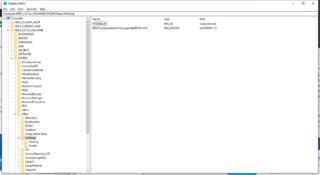Microsoft rivela come aggirare i requisiti hardware di Windows 11

Ma tutti questi severi (e tanto discussi) requisiti hardware per installare Windows 11? Dimenticateli. Almeno questo è ciò che Microsoft sembra suggerire dopo aver comunicato una procedura ufficiale per bypassare i controlli di sicurezza del suo nuovo sistema operativo.
Microsoft consiglia di installare Windows 11 solo dopo che il controllo dell’integrità del PC ha concesso al sistema un “lasciapassare” e ciò richiede che la vostra macchina supporti il TPM 2.0 (Trusted Platform Module) e un elenco rigoroso di processori compatibili. Ma anche se il vostro PC non soddisfa tali criteri, Microsoft ha identificato due modi per aggirare alcuni di questi controlli, anche se potreste non ricevere mai gli aggiornamenti del sistema operativo, inclusi quelli critici di sicurezza. Procedete quindi con cautela, soprattutto perché consigliamo alla maggior parte delle persone di saltare comunque Windows 11 per ora.
Il primo metodo si applica agli aggiornamenti da Windows 10. Dovrete prima assicurarvi di avere un Trusted Platform Module e che questo sia attivo. Potete farlo facilmente premendo il pulsante Windows e digitando Sicurezza dispositivi. Nella nuova finestra che si è aperta capire subito se avete o meno questo modulo e, in caso positivo, consigliamo di fare clic su Dettagli processore di sicurezza.
Ovviamente, avrete anche bisogno di un modo per eseguire l’aggiornamento a Windows 11. Se il vostro computer non ha un TPM 2.0 ma ha un TPM 1.2, dovrete utilizzare l’editor del registro di Windows 10 per creare una voce che dica a Windows di ignorarlo. Prima di provare questo percorso, vi consigliamo di eseguire un backup completo della vostra macchina a meno che non vi interessi perdere tutto se le cose andassero male.
È ora di avviare regedit premendo il tasto Windows + R e digitando regedit.msc. Dovrete quindi andare su HKEY_LOCAL_MACHINE\SYSTEM\Setup\MoSetup e creare un nuovo DWORD a 32 bit e chiamarlo AllowUpgradesWithUnsupportedTPMOrCPU. Dopo averlo fatto, impostate il valore su 1. Da notare che alcuni PC non hanno la cartella MoSetup; se questo è il vostro caso, fate clic con il pulsante destro del mouse sulla cartella Setup e creare una sottocartella MoSetup.
Se avete eseguito tutto correttamente e il vostro PC soddisfa gli altri requisiti hardware di Windows 11, l’assistente all’installazione di Windows 11 dovrebbe bypassare il controllo TPM 2.0 quando eseguite l’aggiornamento. Vi verrà data la possibilità di scegliere tra Aggiornamento completo, Mantieni solo dati o Installazione pulita. Il primo mantiene app, impostazioni e file, Mantieni solo i dati conserva i file personali e i driver, mentre l’Installazione pulita annulla completamente l’installazione di Windows 10 e la sostituisce con Windows 11.
È disponibile un secondo metodo. Se installate il sistema operativo da un’immagine ISO pulita, non verrà verificata la presenza o meno del TPM 2.0. Ciò significa che potete installare Windows 11 sul vostro Pentium D a 64 bit di 15 anni fa? No, ma dovrebbe funzionare per i PC a mwetà strada tra quelli “decrepito” e quelli più recenti.